«Карта в стоп-листе». Что делать?
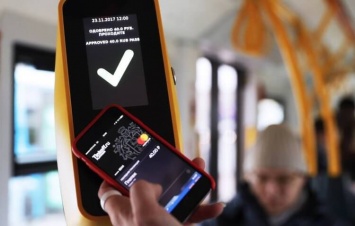
Сегодня бесконтактные платежи с помощью Apple Pay прочно вошли в нашу жизнь. Многие перестали носить с собой не только наличные деньги, но и банковские карты. Но иногда система может дать сбой в самый неподходящий момент. «Карта в стоп-листе. Проход невозможен» - эта надпись на экране валидатора в общественном транспорте может появиться в самый неподходящий момент. Что с этим делать?
Почему карта в стоп-листе?
У некоторых пользователей iPhone при оплате проезда через Apple Pay на экране валидатора или турникета появляется сообщение «Карта в стоп-листе». Такое может возникнуть и при оплате самой картой, конечно. И пассажиру не предлагается никаких вариантов решения проблемы. Водители и кондукторы могут только повторить фразу, написанную на экране. Так давайте разберемся, что делать.
Если ваша банковская карта или виртуальная из приложения Wallet (для валидатора это две разные карты, что важно) попала в стоп-лист, это означает, что по ней была совершена поездка, за которую не произошло списание средств. Таким образом, поездка осталась неоплаченной, и по карте образовалась задолженность. Это может произойти из-за недостатка средств на карте на момент оплаты, блокировки карты банком или технических проблем при выполнении запроса на списание средств. Списание средств происходит не мгновенно, вы могли уже забыть, что пару месяцев назад вам не пришло сообщение об оплате.
А вот дальше уже интересно. В некоторых случаях (например, Московский метрополитен обещает, что у него так происходит всегда) достаточно пополнить карту, транзакция пройдет и через сутки ваша карта будет автоматически удалена из стоп-листа. Но в большинстве ситуаций этого недостаточно и человеку приходится самому заботиться о том, чтобы оплатить проезд и не попасть на штраф. Напомню, фраза «А у вас с аппаратом что-то не так, я прикладывал» не является аргументом для контролеров. Оплатить проезд и штраф в любом случае придется.
Как убрать карту из стоп-листа?
Если вы столкнулись с такой ситуацией в московском наземном транспорте, который обслуживает «Мосгортранс», то вам надо зайти на сайт этой организации и найти в разделе «Оплата проезда банковской картой...» кнопку «Поездки и операции».
Дабы не тратить ваше время, ссылка будет ниже.
«Поездки и операции» на сайте «Мосгортранса»: ссылка
На появившейся странице вписываете номер и дату окончания срока действия вашей карты, проходите проверку на робота. Далее, если у вас есть задолженность, надо ее погасить.
Для погашения задолженности в «Московском метрополитене» порядок действий такой же. Но проверять свою карту надо уже в дебрях сайта метро.
Для облегчения задачи я разместил ссылку ниже.
«Проверка карты» на сайте «Московского метрополитена»: ссылка
Вводим реквизиты, проверяем. Если есть долг, оплачиваем.
Если вы столкнулись с такой неприятной ситуацией в Московской области, то искать решение проблемы придется на сайте местной платежной карты «Стрелка». Здесь нас интересует не совсем логичная зеленая кнопка под названием «Войти в личный кабинет». Находится она в разделе «Банковские карты», на который можно только случайно набрести после долгих блужданий по сайту.
Ссылку, конечно, я вам предоставлю.
«Личный кабинет» на сайте «Стрелки»: ссылка
Догадываемся, что именно личный кабинет, которого у нас нет, нам и нужен и попадаем на уже знакомую страницу, предлагающую ввести данные карты.
Только вместо проверки «не робот ли вы» надо ввести буквы из окошка. И далее все как везде - проверяем, оплачиваем.
С банковскими картами все просто. Главное - знать, куда идти. В других регионах вам помогут сайты местных перевозчиков и транспортных карт.
Но как быть с Apple Pay? Да, можно просто расплачиваться самой привязанной картой. Она, напомню, будет действовать без проблем. Но как весь автобус поймет, что вы счастливый обладатель зеленого iPhone 11 Pro?
Здесь приведенные выше сайты вам не помогут. К сожалению (или к счастью) Apple Pay не дает возможность посмотреть данные карты. Напомню, для терминалов оплаты карта в вашем Wallet имеет совсем другие реквизиты, не такие, как у физической. Поможет только удаление карты и привязка ее заново.
Заходим в приложение Wallet. Выбираем карту, нажимаем на круглую кнопку с тремя точками в верхнем правом углу. В самом низу есть красная кнопка «Удалить эту карту». Нажимаем, соглашаемся, что другая карта будет работать за главную, если надо. Карта удалена.
Теперь нажимаем на плюсик в правом верхнем углу приложения Wallet и следуем инструкциям.
Вам понадобятся реквизиты карты для добавления в приложение. Не забудьте, что на карте должны быть хотя бы 70 рублей, которые спишутся и тут же вернутся. Это необходимо для проверки корректности введенных данных. Все, карта добавлена.
Не забудьте зайти в «Настройки» - «Apple ID» - «Оплата и доставка» и проверить, что в «Способах оплаты» нет красных предупреждающих сообщений.
В противном случае все ваши подписки не будут продлены автоматически. Так ведь не хочется остаться без Apple Music, пока листаешь ленту блога Hi-News.ru на Яндекс.Дзен.
Хорошей вам поездки и не забудьте оплатить проезд.













































































